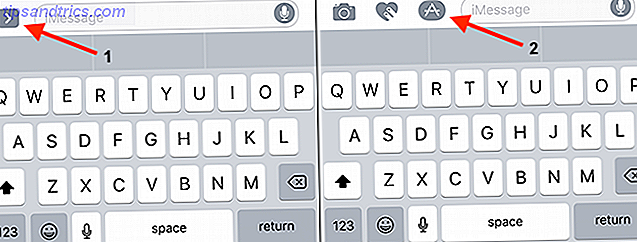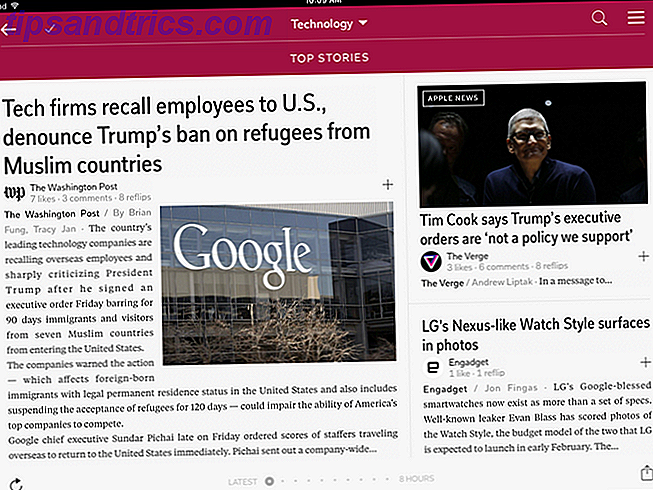Avez-vous attendu patiemment depuis le 29 juillet pour recevoir votre invitation à passer à Windows 10 Obtenir Windows 10: Ce n'est pas un virus! Obtenez Windows 10: Ce n'est pas un virus! L'icône Obtenir Windows 10 dans votre barre d'état système n'est pas un virus. C'est la note de mise à jour officielle de Microsoft avant la sortie officielle de Windows 10 le 29 juillet 2015. En savoir plus? Avez-vous même vous inscrire pour obtenir Windows 10 Impossible de voir la notification de mise à niveau de Windows 10? Voici comment l'activer. Impossible de voir la notification de mise à niveau Windows 10? Voici comment l'activer. Ne voyez-vous pas l'application Get Windows sur vos appareils Windows 7 ou 8.1? Laissez-nous vous montrer comment activer la notification de mise à niveau ou annuler la mise à niveau au cas où vous avez changé votre ... Lire la suite, encore?
Dans cet article, vous apprendrez comment vous pouvez mettre à niveau vers Windows 10 Devriez-vous effectuer une mise à niveau vers Windows 10? Devriez-vous mettre à niveau vers Windows 10? Windows 10 arrive, mais devriez-vous mettre à jour? Comme presque tous les changements, c'est plutôt bon, mais il a aussi des inconvénients. Nous les avons résumés pour vous, afin que vous puissiez vous faire votre propre idée. Lisez plus quand vous le souhaitez, bien que nous vous invitons à attendre au cas où vous n'avez pas encore reçu d'invitation. Nous vous montrerons également comment annuler la mise à niveau au cas où vous auriez changé d'avis.
Pourquoi devriez-vous attendre
Vous vous êtes inscrit à Windows 10 sur votre appareil Windows 7 ou 8.1, mais vous n'avez jamais reçu de notification de mise à niveau? Il y a une raison à cela!
Microsoft invite ces systèmes à effectuer la mise à niveau en premier, dont la transition est plus ou moins garantie. Windows Les initiés ayant partagé des composants matériels ou logiciels avec votre configuration ont peut-être rencontré des problèmes avec Windows 10. Tant que ces problèmes n'auront pas été résolus, par exemple via les mises à jour de pilotes compatibles Windows 10, Microsoft ne vous encouragera pas.

Windows 10 est un système d'exploitation excitant et il ne fera que s'améliorer, mais ce n'est pas sans faute. Depuis son lancement Windows 10 Release Day: Tout ce que vous devez savoir Windows 10 Release Day: tout ce que vous devez savoir La version finale de Windows sera publiée le 29 juillet, mais beaucoup de choses restent nébuleuses. Nous avons compilé les réponses aux questions les plus fréquemment posées autour de Windows 10 et de sa publication. Lire la suite, un petit nombre d'utilisateurs ont eu des problèmes graves, y compris le Wi-Fi ne fonctionne pas, les redémarrages à l'infini, jeu lent, et la vie de la batterie terrible. Certains problèmes étaient dus à des mises à jour boguées, d'autres étaient causés par des pilotes qui n'avaient pas été optimisés pour Windows 10. Nous ne pouvons que spéculer sur le fait que ces problèmes ont été principalement vécus par les personnes qui ont forcé la mise à niveau.
L'utilisateur de Reddit datadyne007 a le commentaire suivant:
La "réservation" n'est pas une réservation en termes de premier arrivé, premier servi. Le temps nécessaire pour recevoir la notification est uniquement basé sur le niveau de compatibilité connu de votre matériel avec Windows 10 collecté à partir de la phase Insider. Les utilisateurs avec du matériel qui n'ont pas eu de problèmes ont eu la mise à jour plus tôt et les utilisateurs avec du matériel qui a connu des problèmes de compatibilité avec Windows 10 l'obtiennent quand ils sont sûrs que les problèmes sont résolus. Beaucoup de gens qui ne reçoivent pas la notification forcent leur ordinateur à 10 quand ce n'est pas vraiment prêt et qu'ils ont donc des problèmes.
Si vous n'avez pas encore reçu de notification pour la mise à niveau vers Windows 10, vous devez être patient ! Vous n'avez aucune raison de vous dépêcher: vous pouvez effectuer une mise à niveau gratuite jusqu'en juillet 2016. Il peut être judicieux d'attendre au moins que la mise à jour d'automne, Threshold 2, soit publiée.
Forcer la mise à niveau de Windows 10
Donc, vous êtes déterminé à mettre à niveau maintenant . Peut-être que les fichiers d'installation ont déjà été téléchargés sur votre machine; vérifiez la taille du dossier caché C: \ $ Windows. ~ BT
Utilisateur de Reddit Sirbruce a partagé comment vous pouvez forcer la mise à niveau avec un hack de registre. Comme toujours, nous n'assumons aucune responsabilité pour tout dommage causé à votre registre Comment réparer les erreurs de registre Windows et quand ne pas déranger Comment réparer les erreurs de registre Windows et quand ne pas déranger Dans la plupart des cas, la réparation de notre registre ne fera rien. Parfois, les erreurs de registre causent des ravages après tout. Ici, nous allons explorer comment identifier, isoler et réparer les problèmes de registre - et quand ne pas déranger du tout. Lire la suite !
En bref, appuyez sur Windows + R, tapez regedit, appuyez sur Entrée et accédez à la clé de registre suivante:
HKEY_LOCAL_MACHINE \ SOFTWARE \ Microsoft \ Windows \ CurrentVersion \ WindowsUpdate \ OSUpgrade
Créez la clé au cas où elle n'existe pas. Créez ensuite une valeur DWORD (32 bits), nommez-la AllowOSUpgrade, double-cliquez sur la nouvelle entrée et définissez les données de la valeur sur 1 .
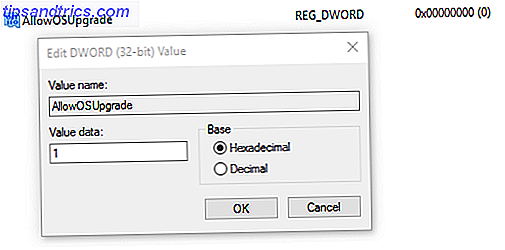
Une fois que ces modifications de registre sont en place, ouvrez l'application Get Windows 10 depuis votre barre d'état système (en bas à droite), cliquez sur Plus d'informations, puis sur Je souhaite mettre à niveau maintenant de toute façon (non recommandé) . Finalement, vous devriez voir une option Get Started . Vous pouvez également aller à Windows Update dans le Panneau de configuration et voir si la mise à niveau de Windows 10 est disponible à cet endroit.
Utilisez l'outil de création de médias Windows 10
Peu après le lancement de Windows 10 le 29 juillet, Microsoft a mis à disposition l'outil de création de médias Windows 10. Vous pouvez télécharger deux versions de l'outil, une pour 32 bits et une autre pour Windows 10 64 bits. L'outil vous offre deux options: Mettre à niveau ce PC maintenant ou Créer un support d'installation pour un autre PC . Ce dernier peut être utilisé pour mettre à jour un autre PC Windows ou installer Windows 10 à partir de zéro.
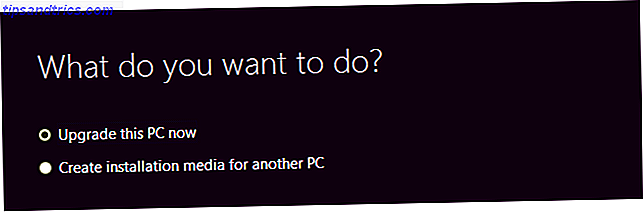
Sur la page de téléchargement de l'outil, Microsoft note:
IMPORTANT: Pour mettre à niveau gratuitement, sélectionnez Mettre à niveau ce PC maintenant dans l'outil. Vous ne devez PAS être invité à fournir une clé de produit pendant le processus de mise à niveau. Si vous créez une clé USB et l'utilisez pour l'installer, assurez-vous de retirer la clé USB dès que l'installation commence. Si vous ne le faites pas, vous pouvez être invité à entrer une clé de produit. Si cela se produit, retirez l'USB et redémarrez votre PC pour continuer l'installation.
Nous avons déjà montré comment utiliser l'outil pour créer des supports d'installation de Windows 10. Réalisez aujourd'hui votre journée de lancement: obtenez Windows 10 dès maintenant! Faites aujourd'hui votre jour de lancement: Obtenez Windows 10 maintenant! Vous êtes impatient d'installer Windows 10. Malheureusement, vous avez manqué l'aperçu d'initié et maintenant il faut un certain temps avant que la mise à niveau ne soit lancée. Voici comment obtenir Windows 10 maintenant! Lire la suite .
Annuler la mise à niveau de Windows 10
C'est OK de changer d'avis. Si après tout cela, vous préférez mettre à niveau à votre propre rythme, vous pouvez annuler maintenant.
Si vous attendez toujours la notification de mise à niveau, ouvrez l'application Get Windows 10 dans la barre d'état système, cliquez sur l' icône hamburger en haut à gauche, accédez à Afficher la confirmation et cliquez sur Annuler la réservation . Vous pouvez même supprimer l'application Get Windows 10 Comment se débarrasser de Windows 10 Mise à niveau de notification dans Windows 7 et 8 Comment se débarrasser de Windows 10 Mise à niveau de notification dans Windows 7 et 8 Windows 10 arrive et Microsoft veut que tout le monde se modernise. Le rappel contextuel Windows 7 & 8 garantit que même la dernière personne sera au courant de cette option. Voici comment vous pouvez l'enlever. Lire la suite . Brièvement, désinstallez KB3035583 et cachez-le à partir de Windows Update quand il revient.
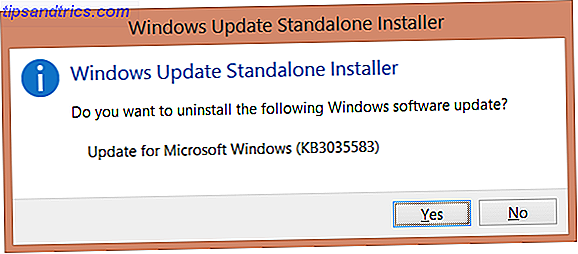
SuperSite pour Windows recommande également d'exécuter l'outil Nettoyage de disque (accédez à Cet ordinateur / PC, cliquez avec le bouton droit sur votre lecteur système, sélectionnez Propriétés, puis cliquez sur le bouton Nettoyage de disque ) pour supprimer les fichiers d'installation temporaires, ce qui libère de l'espace disque. au cas où Windows 10 bits aurait déjà été téléchargé. Dans tous les cas, vous pouvez supprimer le dossier $ Windows. ~ BT sur votre lecteur système.
Si vous avez été invité à effectuer une mise à niveau après vous être inscrit à Get Windows 10, utilisez l'invite pour planifier la mise à niveau ultérieurement; vous avez jusqu'à 72 heures. Avant que ce temps s'écoule, désinstallez KB3035583, sélectionnez pour redémarrer plus tard, et exécutez le Nettoyage de disque pour supprimer tous les fichiers d'installation de Windows 10. Une fois que le temporisateur déclenche un processus de mise à niveau qui échoue, revenez à Windows Update et masquez KB3035583 .
J'ai accidentellement mis à niveau vers Windows 10, comment puis-je retourner?
Ne désespère pas! Vous pouvez revenir en arrière. Au cours de la mise à niveau, Windows 10 a créé une sauvegarde de votre installation Windows 7 ou 8.1 dans un dossier nommé Windows.old Libérer de l'espace disque en supprimant Windows.old Dossier Libérer de l'espace disque en supprimant Windows.old Dossier Windows prépare une sauvegarde automatique avant ré-installer. Le dossier Windows.old inclut des profils utilisateur et des fichiers personnels. Voici comment restaurer les données et supprimer le dossier pour libérer de l'espace. Lire la suite . Avec l'aide de la sauvegarde, vous pouvez revenir à Windows 7 ou 8.1 Comment passer de Windows 10 à Windows 7 ou 8.1 Comment passer de Windows 10 à Windows 7 ou 8.1 Windows 10 est ici et peut-être ce n'est pas ce que vous attendiez. Si vous avez déjà effectué une mise à niveau, vous pouvez effectuer une restauration. Et si vous ne l'avez pas encore fait, créez d'abord une sauvegarde système. Nous vous montrons comment. En savoir plus via Paramètres> Mise à jour et sécurité> Récupération, comme indiqué précédemment. Notez que cette option expire 30 jours après la mise à niveau.
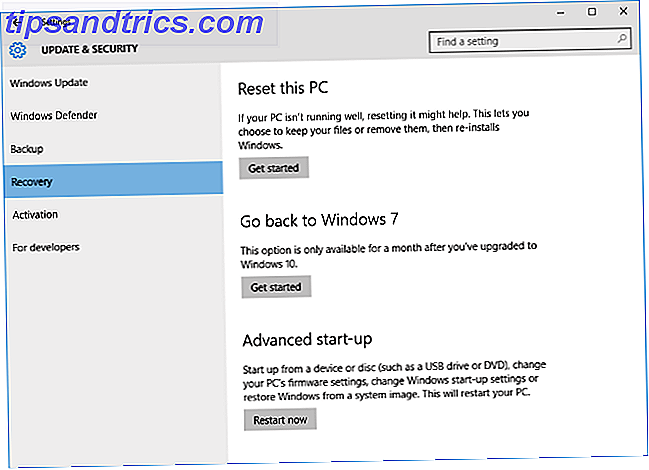
Windows 10 sera toujours là plus tard
Nous comprenons à la fois l'enthousiasme des utilisateurs désireux d'ugprade 10 raisons impérieuses de mettre à niveau vers Windows 10 10 raisons impérieuses de mettre à niveau vers Windows 10 Windows 10 arrive le 29 Juillet. Est-il utile de mettre à niveau gratuitement? Si vous êtes impatient de Cortana, un jeu à la pointe de la technologie, ou un meilleur support pour les appareils hybrides - oui, certainement! Et ... Lire la suite et les réservations de ceux qui se méfient des nombreux changements apportés par Windows 10. Nous espérons que vous trouverez l'endroit idéal entre le garder en sécurité et satisfaire votre curiosité, car nous voulons que votre expérience avec Windows 10 soit agréable. Quoi que vous fassiez, ne tombez pas dans l'une des nombreuses escroqueries de Windows 10 Méfiez-vous des escroqueries se cachant derrière la mise à niveau de Windows 10 Méfiez-vous des escroqueries cachées derrière la mise à jour de Windows 10 Un certain nombre d'escrocs profitent de l'enthousiasme et de la confusion pour Windows 10, avec plusieurs nouvelles escroqueries ciblant les clients. Voici ce que vous devez rechercher et rester en sécurité. Lire la suite !
Comment avez-vous amélioré et comment cela s'est-il passé? Et si vous n'êtes pas encore sur Windows 10, qu'est-ce qui vous a fait attendre et quand pensez-vous que vous serez prêt? Nous aimons avoir de vos nouvelles dans les commentaires!